WinRAR压缩软件打包文件的详细图文教程介绍
首先,在电脑上安装WinRAR压缩软件。
然后,找到你想打包的文件。打开资源管理器,把你想打包的文件放在一起。然后用鼠标左键选定。
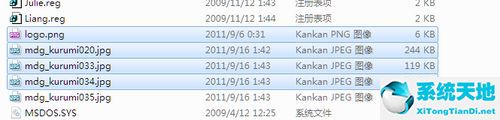
接着,在选定的文件上点击鼠标右键,找到winrar选项,然后点击添加到压缩文件。
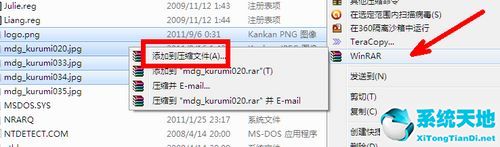
随后,会出现压缩选项设置的界面。你可以修改文件名,也可以选择压缩的方式,确认之后按确定开始压缩。
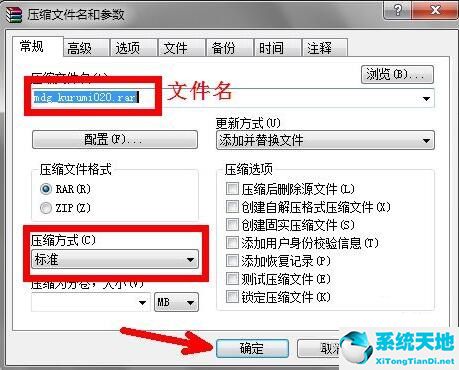
压缩的速度视文件多少及大小来确定。如果文件较大,请耐心等待。你也可以点击后台按钮,让程序在后台自动压缩。

压缩完成之后,在你打包文件的区域就会出现这样一个打包完成的文件。它是把很多文件打包成了一个文件。
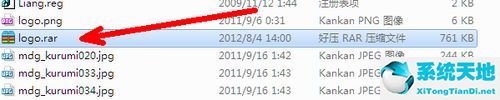
最后,双击打开这个文件,程序里面就会出现这些文件了。
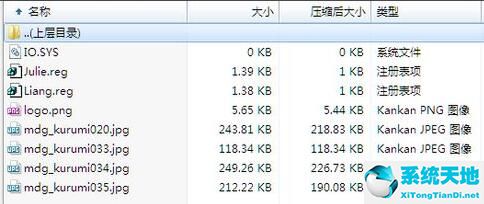
以上就是为各位亲们分享的WinRAR压缩软件打包文件方法,还不会的朋友不要错过本篇教程哦。









 苏公网安备32032202000432
苏公网安备32032202000432